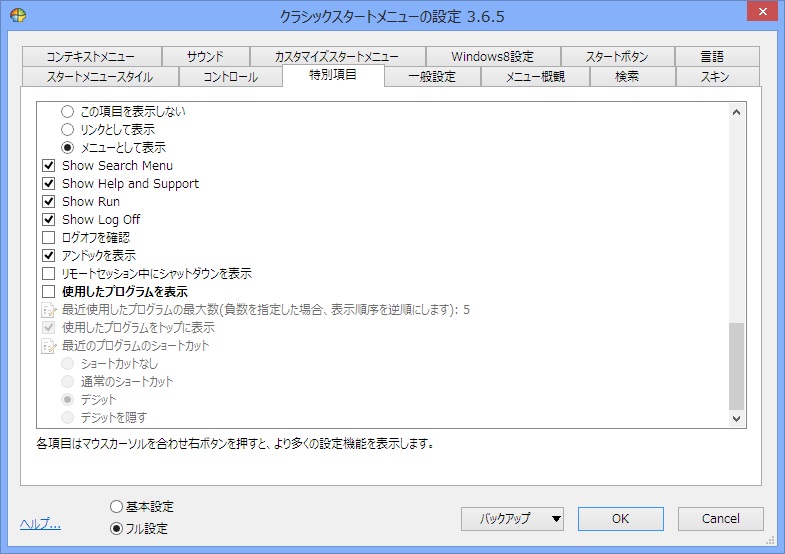Windows8
Windows8 Windows8 のカスタマイズ
Windows8 のカスタマイズ
スタートメニューをクラシックスタイルに戻すには
CentOS 上の VMware Player に新規インストールするために DSP 版の windows 8 を購入しましたが、いかんせんスタートメニューの使い辛いことよ。
そこでClassic Shell(無料) をダウンロードして設定しました。
日本語版は dnki.co.jp さんのところからダウンロードできます。
regedit を編集する方法もあるようなので、試してみたら、私の環境では参考にしたページに載っているようなハイブキーがなく、設定ができなかったため、こちらの方法を選択した次第です。
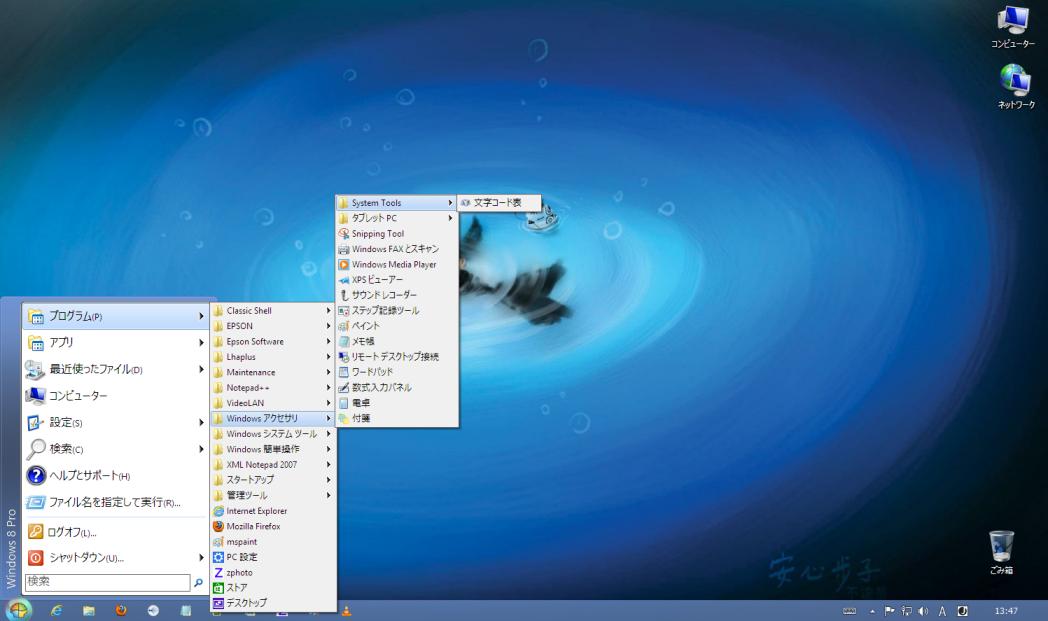
 Windows のロゴが書かれているキー )を
繰り返し押すことによってデスクトップとスタート画面を行き来することが可能です。
Windows のロゴが書かれているキー )を
繰り返し押すことによってデスクトップとスタート画面を行き来することが可能です。スタートメニュー、 最近開いたプログラムの表示をさせない
また、この Classic Shell の設定で、スタートメニューに表示される " 最近使ったプログラム " を表示させないようにもできます。
下の画像は Classic Shell の設定画面ですが、一番下にある " All Settings " にチェックをいれなおし、" Special Items " タブを
選択し、" Show recent programas " のチェックを外して、完了です。
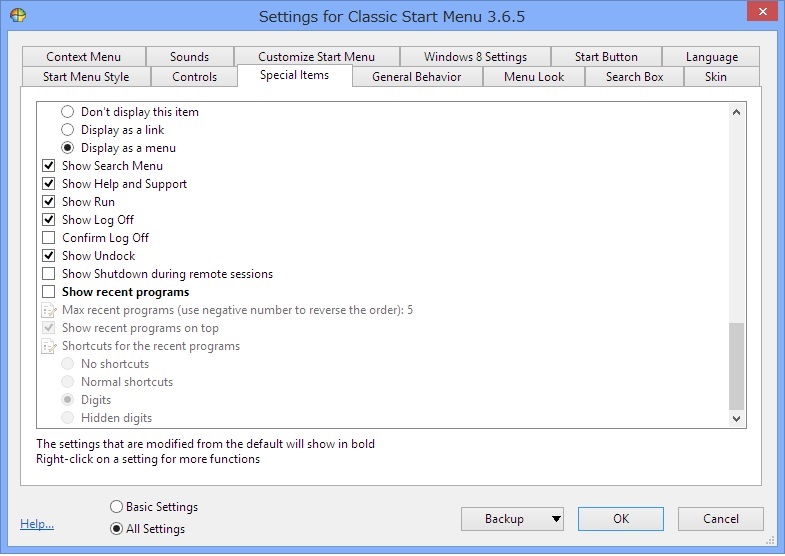
ロック画面を表示させない

邪魔だと思うのですが・・・( 私だけでしょうか? そう思うのは・・・ )。で、これも表示させないようにしたい・・・と、思います。
" windows ロゴ キー + R " のショートカットキーで、 " ファイル名を指定して実行 " の入力フォームを呼び出し、
" gpedit.msc " と入力して Enter キーを押します。
" ローカルコンピュータポリシー → コンピュータの構成 → 管理用テンプレート → コントロールパネル → 個人用設定" と開いていくと
右側ペインに設定項目がいくつか表示されますので、その中の " ロック画面を表示しない " という項目をダブルクリックして、
開いた設定ダイアログの " 有効 " をクリックして保存した後はシステムを再起動して、確認するだけ。
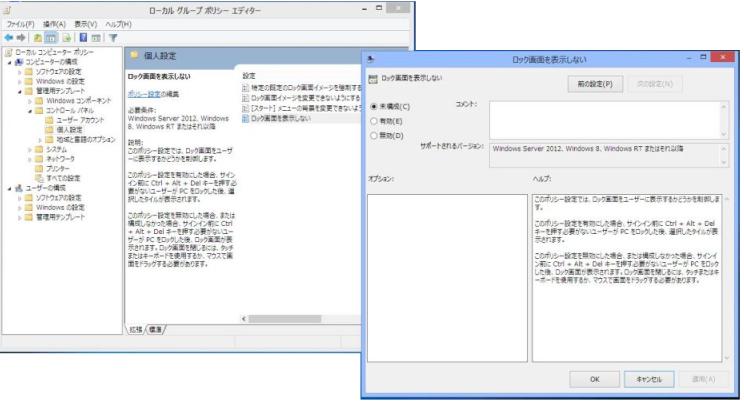
リブートして、再起動したときには、ロック画面が表示されなくて、ログイン画面だけになりました。やれやれ・・・
後は、無料の LibreOffice などをインストールして・・・と。
LibreOffice のダウンロードについては簡単ではありますが、こちらに
画像がありますので、参考になるかどうかわかりませんが、もしよろしかったらご覧ください。